Tas ir ļoti labi zināms fakts, ka Microsoft ir atteikusies no izvēlnes Sākt no Windows 8 un ieviesis Start ekrāna kā nomaiņu. Sākuma ekrāns ir elegants, bagātīgs un ļoti pielāgojams. Jūs varat pielāgot gandrīz visu, kas atrodas sākuma ekrānā.

Mēs jau esam parādījuši vairākus ceļvežus, lai personalizētu sākuma ekrānu. Tālāk ir daži veidi, kā jūs varat pielāgot sākuma ekrānu.
Mainīt sākuma ekrāna fonu un krāsu: sistēmā Windows 8 ir vairākas personalizācijas opcijas. Viens no tiem ir spēja mainīt sākuma ekrāna fonu un flīžu krāsu. Lai mainītu noklusējuma fonu un krāsu, vienkārši atveriet datora iestatījumus (Atveriet Charms joslu, noklikšķiniet uz Iestatījumi un pēc tam noklikšķiniet uz Mainīt datora iestatījumus).
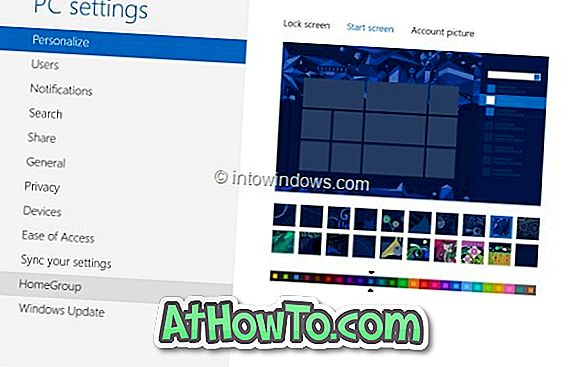
Iestatiet pielāgotu attēlu kā sākuma ekrāna fonu: lai gan Windows 8 ļauj iestatīt savu attēlu kā bloķēšanas ekrāna fonu, tas neļauj izmantot pielāgotu attēlu sākuma ekrāna fonam. Lietotāji, kuri nav apmierināti ar noklusējuma sākuma ekrāna fona attēliem, kas pieejami datora iestatījumos, var sekot mūsu iestatītajam pielāgotajam attēlam kā sākuma ekrāna fona ceļvedis, lai iestatītu savu attēlu kā sākuma ekrāna fonu.
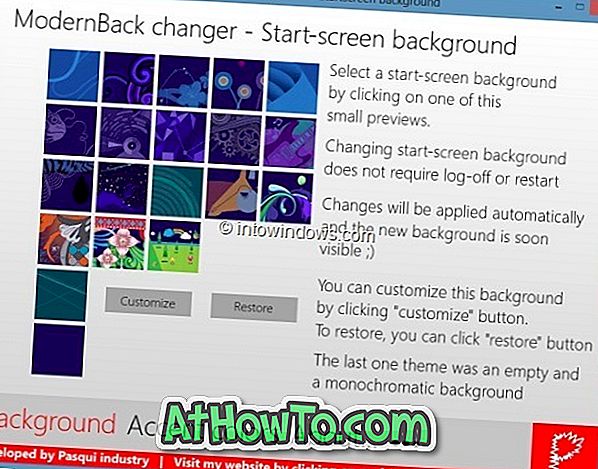
Pārvietojiet un sakārtojiet flīzes: lietotnes flīzes var pārvietot no vienas vietas uz otru sākuma ekrānā. Noklikšķiniet un turiet flīžu un pārvietojiet to.
Grupu flīzes un nosauciet tās: tas, iespējams, ir viena no mazāk pazīstamajām Windows 8 funkcijām. Jūs varat grupēt iecienītākās lietotnes un nosaukt grupu. Piemēram, varat ievietot visas Microsoft Office lietotnes grupā un pēc tam nosaukt grupu par Office Apps. Lai uzzinātu sīkākus norādījumus, skatiet, kā nosaukt grupas Start ekrāna rokasgrāmatā.

Pievienojiet tīmekļa lapas: spēja pieslēgt tīmekļa lapas sākuma ekrānam ir viena no labākajām Windows 8 funkcijām. Piešķirot iecienītākās tīmekļa lapas sākumam, varat noklikšķināt vai noklikšķināt uz noklusējuma tīmekļa pārlūkprogrammas ar savu klikšķi vai krāns. Lai skatītu tīmekļa lapas sākuma ekrānā, izpildiet mūsu norādījumus, kā piesaistīt tīmekļa lapas sākumekrāna rokasgrāmatai.

Piespraust mapes: tāpat kā tīmekļa lapas, varat arī pievienot savus iecienītākos diskus un mapes sākuma ekrānam, lai jūs varētu tos ātri atvērt. Izpildiet mūsu norādījumus, kā piesaistīt mapes Sākuma ekrānam, lai iegūtu detalizētas instrukcijas.

Pieslēdziet lietotņu īsceļus: kad instalējat jaunu lietotni vai darbvirsmu, Windows sākumstāvoklī ievieto programmas īsceļu. Ja darbvirsmas programmatūras īsinājumtaustiņš nav redzams sākuma ekrānā, vienkārši ar peles labo pogu noklikšķiniet uz programmas īsceļa uz darbvirsmas un pēc tam noklikšķiniet uz pogas Sākt uz pogas Sākt, lai izveidotu saīsni uz sākuma ekrānu.
Alternatīvi, jūs varat meklēt programmatūru, ierakstot programmas nosaukumu sākuma ekrāna meklēšanā, ar peles labo pogu noklikšķiniet uz meklēšanas rezultāta programmas, lai redzētu komandu joslu, un, visbeidzot, noklikšķiniet uz Pin to Start.
Lietotņu flīžu ikonu maiņa: ja neesat apmierināts ar lietotņu flīžu ikonām, kas tiek parādītas sākuma ekrānā, varat tās vienkārši nomainīt. Izpildiet norādījumus, kas sniegti, lai mainītu lietotņu flīžu ikonas izvēlnē Sākuma ekrāns.

Rediģējiet tekstu “Sākt”: tas ir pieredzējušiem lietotājiem, un tas prasa sistēmas failu rediģēšanu. Sākuma tekstu, kas parādās sākuma ekrāna augšējā kreisajā stūrī, var rediģēt, izmantojot sistēmas failu rediģēšanas rīku. Pārbaudiet, kā rediģēt vai pārdēvēt tekstu “Sākt” ekrānā, lai aizstātu Startu ar savu vārdu vai kaut ko citu. Pirms faila rediģēšanas ieteicams izveidot sistēmas atjaunošanas punktu.
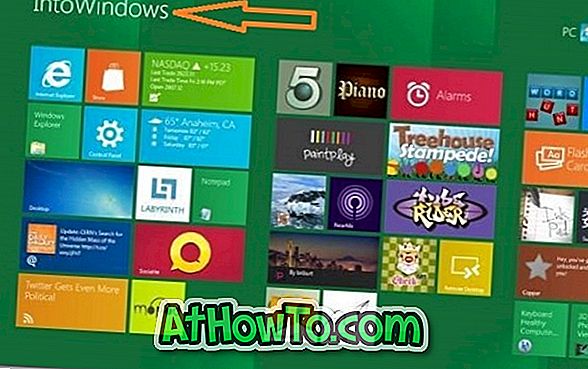
Aktīvo flīžu ieslēgšana / izslēgšana : pēc noklusējuma lietotnes, kas atbalsta tiešraides flīzes, parāda jaunāko informāciju no jūsu e-pasta, kalendāra, Facebook un citiem kontiem. Ja nevēlaties redzēt reālā laika informāciju savā Starta ekrānā vai vēlaties uzlabot akumulatora darbības laiku, jūs varat vienkārši izslēgt lietotņu dzīvās flīzes. Ar peles labo pogu noklikšķiniet uz flīzes, lai redzētu komandu joslu, un pēc tam noklikšķiniet uz Ieslēgt dzīvo flīzi vai Ieslēgt dzīvo flīzi.

Neaizmirstiet pārbaudīt, kā pielāgot bloķēšanas ekrānu Windows 8 rokasgrāmatā.










![Kā instalēt Windows 7 uz USB Flash / cieto disku [Easy Way]](https://athowto.com/img/windows-7-guides/269/how-install-windows-7-usb-flash-hard-drive.png)



